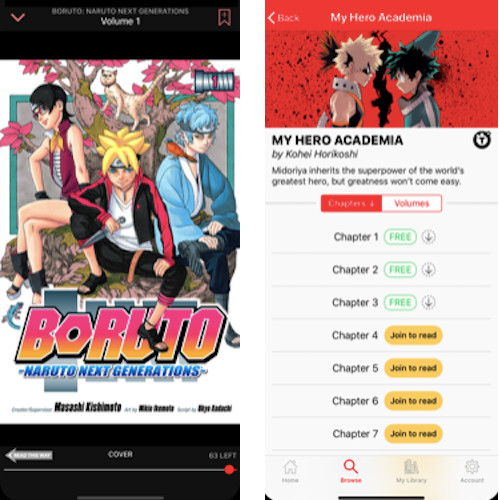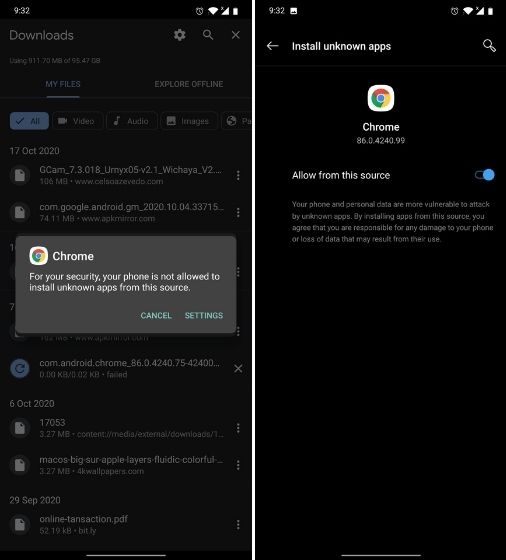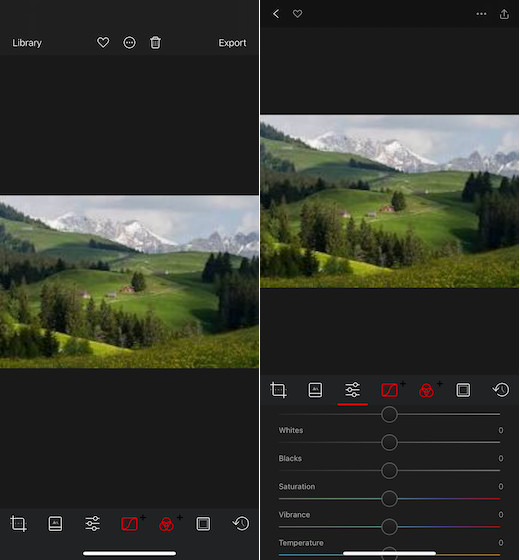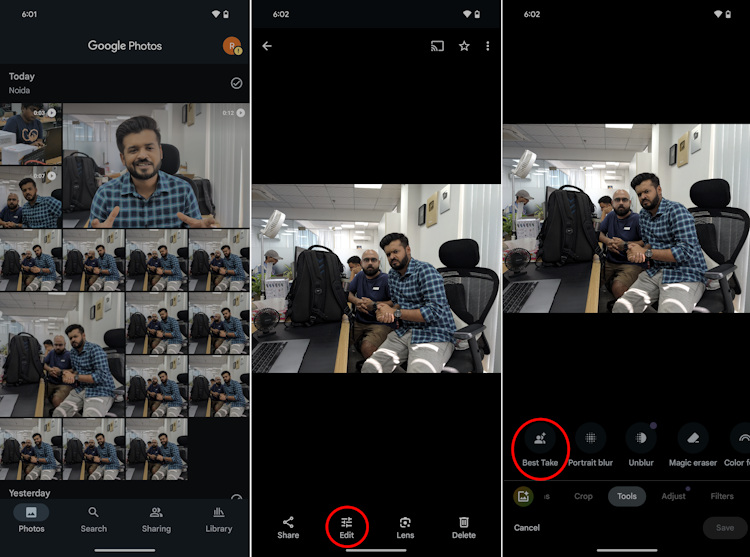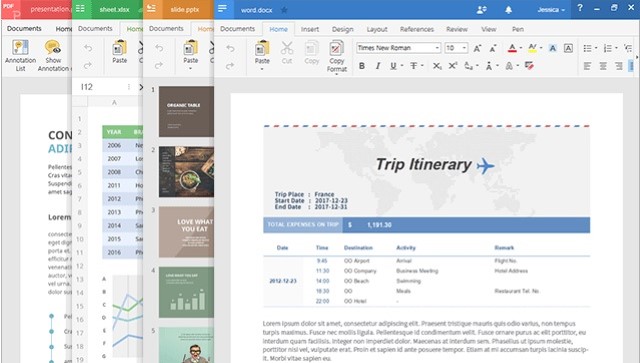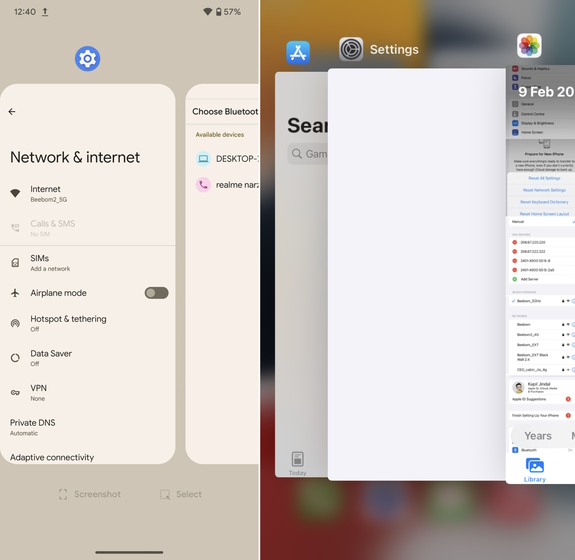Как включить режим чтения на Android
Android уже довольно давно предлагает механизм преобразования текста в речь, но он не так легко доступен. Теперь с помощью приложения режима чтения от Google вы можете с легкостью читать вслух тексты на любом экране смартфонов Android. Он также оснащен такими функциями, как скорость чтения, настройка текста и многое другое. Самое приятное то, что вы также можете читать вслух тексты в частных приложениях, таких как WhatsApp и Gmail. Итак, чтобы установить приложение режима чтения и включить эту функцию на Android, выполните следующие действия.
Установите и включите приложение Google Reading Mode.
- Сначала загрузите приложение «Режим чтения» (Бесплатно) на вашем смартфоне Android.
- Затем откройте приложение, чтобы включить режим чтения, и следуйте инструкциям на экране.
- Откроется страница настроек «Доступность». Здесь нажмите «Режим чтения».
- Далее включите ярлык «Режим чтения». Во всплывающем окне разрешите службе иметь полный контроль над вашим устройством.
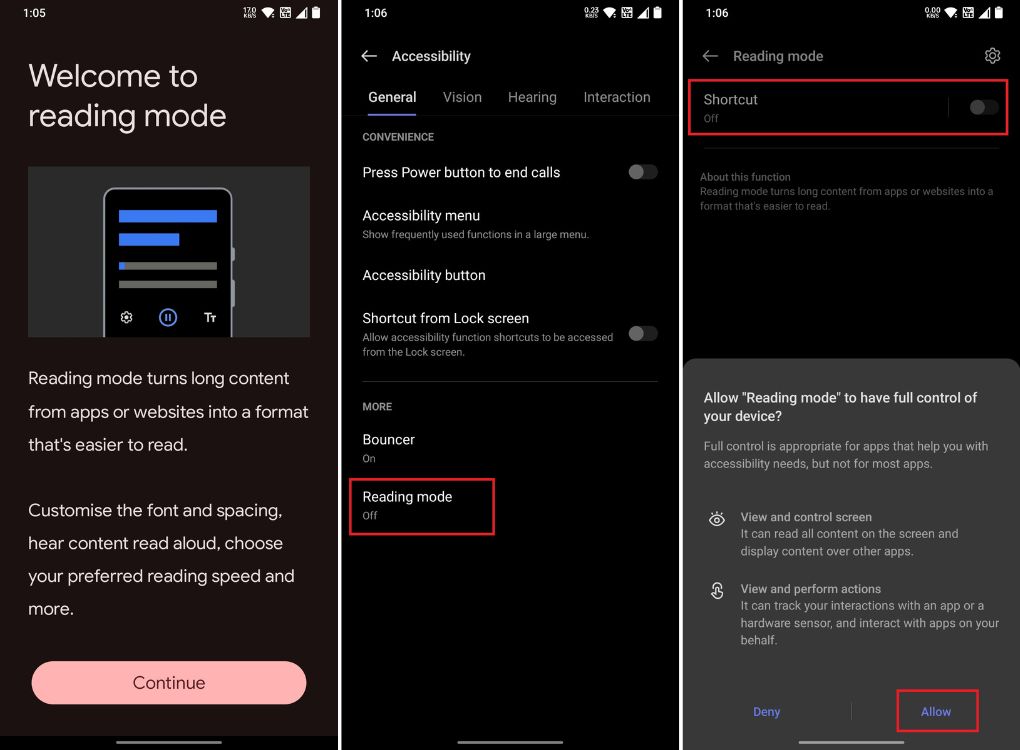
Как использовать приложение Google Reading Mode на Android
Во-первых, после включения режима чтения вы получите возможность настроить ярлык для запуска режима чтения на любом экране вашего телефона Android. Вы можете добавить кнопку специальных возможностей или нажать и удерживать обе кнопки громкости, чтобы активировать ее.
Теперь откройте любую веб-страницу в Chrome или вашем любимом браузере Android и коснитесь значка ярлыка режима чтения сбоку от экрана или любого другого выбранного вами метода запуска. Мне нравится использовать Google Assistant и просто просить его «открыть режим чтения», и он хорошо справляется со своей задачей.
Программы для Windows, мобильные приложения, игры - ВСЁ БЕСПЛАТНО, в нашем закрытом телеграмм канале - Подписывайтесь:)
Как только вы включите режим чтения, содержимое на экране вашего телефона будет представлено в более читаемом и удобном формате. Вам больше не нужно просматривать плавающую рекламу, всплывающие окна или надоедливую видеорекламу на некоторых веб-сайтах. Режим чтения Google также работает в частных приложениях, таких как WhatsApp и Gmail, а также в автономном режиме.
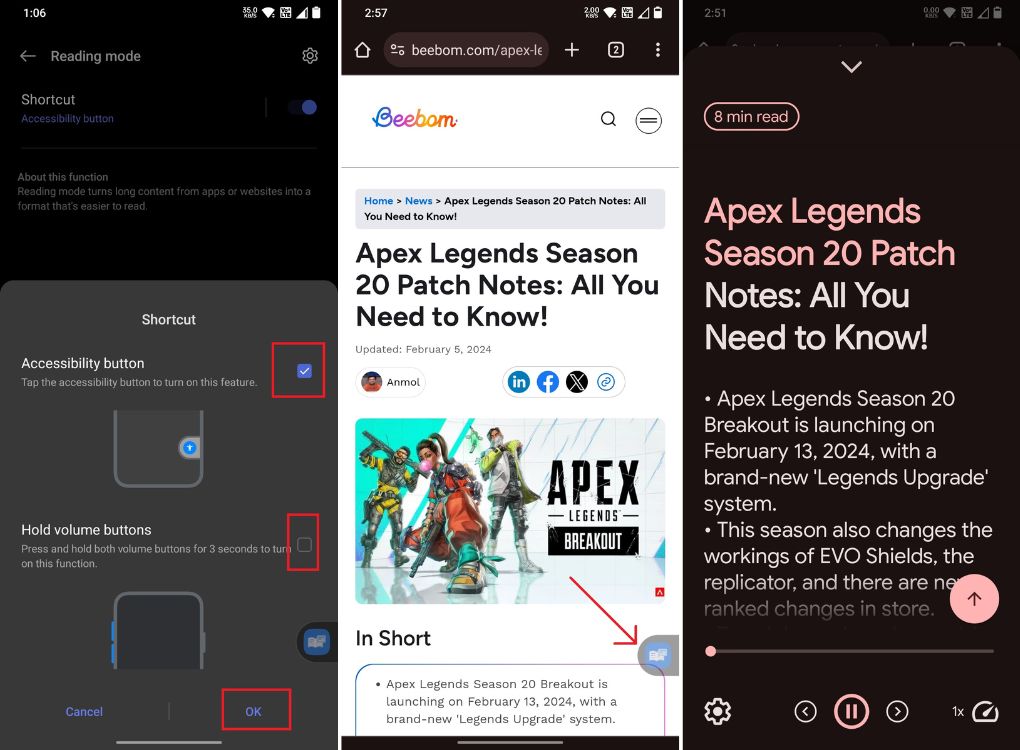
В режиме чтения нажмите кнопку «Воспроизвести» в центре нижней части, чтобы приложение прочитало для вас текст вслух. Кроме того, вы можете настроить внешний вид текста, скорость чтения и голос чтения в меню «Настройки».
Читайте вслух тексты с помощью Google Assistant на Android
Google Assistant имеет встроенную функцию чтения вслух, которая также работает хорошо. Для доступа к этому вам не придется устанавливать отдельное приложение для Android. Однако иногда он глючит и работает не во всех приложениях. Вот как вы можете читать вслух тексты на Android.
- Откройте любую веб-страницу и запустите Google Assistant, сказав «Эй, Google».
- Теперь просто скажите «прочитать вслух», и Google Assistant начнет читать текст на экране. Он также поддерживает скорость чтения и синхронизацию текста.
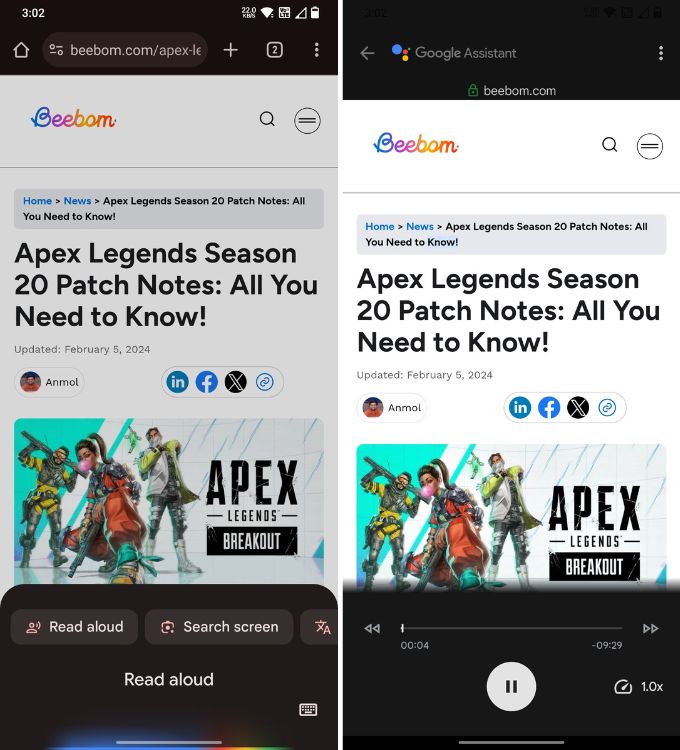
Вот как вы можете включить режим чтения на Android и заставить его читать вслух текст на экране. Эта функция пригодится, если вы предпочитаете слушать новости или функции вместо подкастов во время вождения или путешествия. Если вы ищете новые специальные возможности в приложениях Google, мы рассказали о некоторых из них в нашем обзоре, ссылка на который находится здесь. Наконец, если у вас есть какие-либо сомнения, дайте нам знать в комментариях ниже.